2019年07月30日更新
YouTube動画の音ズレの原因は?音ズレを補正する方法も解説
映像に音声が遅れてズレてしまう現象「音ズレ」。皆さんもYouTubeなどの動画サイトを視聴している時に起こったことがあるのではないでしょうか?音ズレのままYouTubeを視聴するのはイライラしますよね。今回は音ズレの原因と解消方法を詳しくご紹介します。
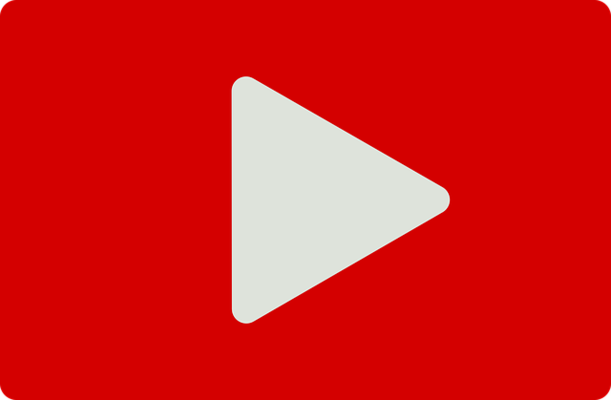
目次
YouTube動画の音ズレの原因
日本で動画投稿サイトのトップである「YouTube」ですが、皆さんはPC、スマホなどでYouTubeを視聴している時に「音ズレ」を経験したことはありませんか?
音ズレとは、YouTubeなどの動画を視聴している時に映像に対して音声や効果音などが遅れて聞こえる現象のことを言います。とりあえず映像は視聴できますが遅れて聞こえる音声に、嫌な違和感とイライラが募りそのままYouTubeを視聴する気にはとてもじゃないけれどなれませんよね。
特にリズムゲームなどのYouTubeお手本動画で音声が遅れて聞こえると、全く参考にならないので困り果ててしまいます。
YouTubeで起こる音声が遅れて聞こえる「音ズレ」の原因は色々あります。今回は「YouTubeで音ズレが起きる様々な原因」と「音ズレの解消方法」を詳しくお伝えしていきます。
 YouTubeの自動再生のオフ/オンの変え方!自動再生されない/できない時の対処法は?
YouTubeの自動再生のオフ/オンの変え方!自動再生されない/できない時の対処法は?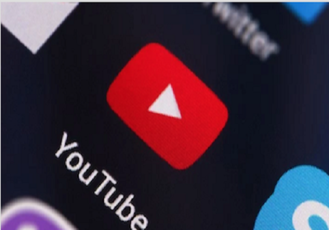 YouTubeの年齢制限を解除して動画を見る設定方法【スマホ/PC】
YouTubeの年齢制限を解除して動画を見る設定方法【スマホ/PC】YouTube動画の音ズレを補正する方法〜PC〜
PCの場合の「YouTubeの音ズレの原因」「解消方法」を操作方法も加えて説明していきます。
グラフィックドライバの更新
PCからYouTubeの映像に遅れて聞こえる「音ズレ」が起こる場合、グラフィックドライバが原因の可能性があります。グラフィックドライバとは、GPU用のデバイスドライバの事で簡単にいうと「画面に映像を表示ための部品を動かすソフト」です。
このグラフィックドライバに不具合がありますとYouTubeなどの動画視聴で音ズレが発生してしまう事がありますので一度更新してみてください。(お持ちのPCにより操作方法が違いますのでお持ちのPCに合わせて更新してください。)
また、YouTubeだけでなくPC自体の動作も遅れてしまう原因となるため早めに対処しておきましょう。
ブラウザの再起動
PCのブラウザ(「Google Chrome」「Internet Explorer(IE)」などのソフト)がYouTubeの音ズレの原因の可能性があります。
ブラウザをずっと開いたままにし、更にタブをたくさん開いているとメモリ不足になりYouTubeが重く遅れてしまい音ズレの原因になってしまいます。
ブラウザを使用してYouTubeを視聴している場合は、再起動することでYouTubeの音ズレを解消させることに有効的な対処方法になります。(PCの再起動は、タブを含め一度ブラウザを閉じてからまた立ち上げる事です。)
ちなみにYouTubeの視聴に一番最適とされているブラウザは「Google Chrome」になります。それ以外のブラウザでYouTubeを視聴していて音ズレがある場合は、Google Chromeにブラウザを変更するだけで音ズレが解消されることも多々あります。
音ズレを直すサイトを利用する
ネット上には音声がズレているYouTube動画を補正してくれるサイトやソフトがあります。
音ズレは直りますがYoutubeで登録したチャンネルや連続再生はできません。1つ1つURLをコピペしていくしかYoutubeを補正できませんので使い勝手としてはあまりよくないと感じるかもしれません。
このようなYouTube補正サイトを使ってみるのも1つの方法です。どうしても音ズレを解消したいYouTube動画がある場合に使ってみてはいかかでしょうか?
「音ズレTube」というサイトで、音声と映像にズレがあるYouTubeの動画を直してくれます。
YouTube動画の画質を落とす
YouTubeは現在最大4K画質まで対応しています。超高画質でYouTubeを楽しめるのは嬉しい事なのですが、それと同時に「YouTube動画が高画質すぎて音ズレが発生し正常に視聴できなくなる」可能性がでてきます。
YouTube動画が高画質すぎて自分のPCがYouTubeについていけていなく音ズレが起きていることが原因かもしれません。その場合はYouTube動画の画質を下げて視聴してみる事で音ズレが解消されることがあります。
PCでYouTubeを視聴している場合のYouTube動画の画質を下げる操作方法を紹介します。(スマホでのYouTubeアプリの操作方法は下の目当てでご紹介しています。)
始めにYouTubeで見たい動画の画面を開いてください。
YouTubeの映像画面にカーソルを合わせると右下に「設定(歯車)」マークが表示されるのでクリックしてください。
「設定」マークをクリックしますと、「画質」の項目がありますのでクリックしてください。
YouTube動画の画質が何種類か並んで表示されるので選択しクリックして完了です。(画質の数字が高いほど高画質になります。)
キャッシュやクッキーを削除する
PCの容量不足によりYouTube動画に音ズレが起きている可能性があります。ブラウザのキャッシュやcookieを削除することで音ズレが解消されることがあります。
PCのキャッシュ、cookieの削除方法を説明します。(筆者が使用しているブラウザは「Google Chrome」ですので今回は「Google Chrome」の操作方法になります。)始めにPCで「Google Chrome」を開いてください。
画面右上にあります「三点リーダー」をクリックしてください。
「その他のツール」をクリックして「閲覧履歴を消去」をクリックしてください。
期間を選択できますので、すべて削除する場合は「全期間」を選択してください。
「Cookieと他のサイトデータ」と「キャッシュされた画像とファイル」にチェックして「データを消去」をクリックしてください。以上がブラウザのキャッシュ削除完了です。これでだいぶYouTubeが軽くスムーズに視聴できると思います。
 YouTubeのショートカットキーを網羅!キーボード操作を快適に!
YouTubeのショートカットキーを網羅!キーボード操作を快適に! YouTube削除された動画を見る方法・復元する方法は?
YouTube削除された動画を見る方法・復元する方法は?YouTube動画の音ズレを補正する方法〜スマホ〜
皆さんがYouTubeで音ズレを感じる時のほとんどがスマホで視聴している時だと思います。スマホはメモリ不足・通信速度が遅いので、どうしてもYouTubeなどの動画再生には音ズレなどの不具合が起きる可能性が高くなります。
YouTubeなどの動画再生に不利なスマホですが、少しでもYouTubeで音ズレを解消させる方法を今からお伝えしていきます。
WiFiで視聴する
スマホは特に通信環境に左右されるので電波が悪い状態でYouTubeを再生すると、たとえ画質を低く設定しても音ズレやカクつきが発生してしまいます。
音ズレを解消するにはWiFiでYouTubeを視聴することが通信環境では一番安定しますので、WiFiがある場所では接続をWiFiに変えてYouTubeを見るようにしてください。
YouTube動画の画質を落とす
PCでYouTubeを見る時にもあてはまりましたが、高画質のYouTube動画はかなりスマホに負荷がかかりますので音ズレが起きやすくなってしまいます。
今からスマホ(YouTubeアプリ)でYouTubeの画質を下げる操作方法を説明しますので、一度画質を下げてYouTubeを再生してみてください。画質を落とすだけでかなりYouTubeのカクカク感・音ズレが解消されると思います。
YouTubeアプリを開いて視聴したいYouTube動画のページを開いてください。
開きましたらYouTube映像をタップして操作画面を出し、右上にある「三点リーダー」をタップしてください。
タップすると、「画質」の項目が出てきますので、そちらをタップしてください。
「画質」を選択できますので選択してください。(画質は数字が高いほど高画質になります。)YouTube動画の画質を低く設定するだけでスマホの場合YouTubeがスムーズに動くようになります。
YouTubeアプリの再起動
スマホをずっと使用していると「バックグラウンドアプリなどが溜まりすぎている」「YouTubeアプリ自体も重くなっている」などの理由で音ズレ、カクつきなどの不具合が出ている可能性があります。
ずっと開きっぱなしだったYouTubeアプリでYouTube動画を再生した時に音ズレを起こしてしまう場合は一度YouTubeアプリを切って再起動させることをおすすめします。
また必要のないアプリはアンインストールしたりバッググラウンドから消したり、日頃からこまめに容量を確保するようにしましょう。
端末の再起動
上の説明でお伝えしましたバックグラウンドの削除ですが、1つ1つ削除していくのは手間もかかるし面倒だなと思われる方は思い切って再起動してみることをおすすめします。
また、スマホ本体もずっと電源を入れたままYouTubeなどのアプリを使用し続けていると様々な不具合が起こりやすくなります。少し休ませてリフレッシュさせてあげる意味でも再起動してみてください。
再起動することで大体の不具合は解消してしまいますので、YouTube視聴のためだけでなくスマホ本体を快適に使用するためにも、たまに端末を再起動してあげてください。
YouTubeの生放送で音ズレする原因と対処法
YouTubeにはライブというものがあります。リアルタイムで映像を配信することができる機能で、TVでいう「生放送」のようなものです。
ライブ配信中は視聴者とチャットで交流することができるため双方が楽しめる画期的な機能なのですが、アクセスが集中するため、録画配信されたYouTube動画よりも更に負荷がかかっており音ズレなどが起きやすい状態になっています。
リアルタイム配信の音ズレ対処は今回説明したものを実践していただくことしかありませんが、途中で通信が切れてしまい見れなくなることがないように、事前から早めの対処をしておきましょう。
大体のYouTuberさんはライブ配信される前に告知していますのでスケジュールを確認しておくのも重要です。
またYouTuberのソフトの不具合・設定間違いなどでライブそのものが最初から音ズレしている場合もありますのでチャットで他の人が音ズレを指摘していないか確認してみましょう。
いかがでしたでしょうか?今回は「YouTube動画の音ズレの原因」と「音ズレを補正する方法」を紹介しました。
「全ての方法を試してもYouTubeの音声が遅れていて解消されない」「どの端末からYouTubeを視聴しても同じ音ズレが発生する」場合は、YouTuber(投稿者)側の原因である可能性が高くなります。
その場合は、先ほど紹介したYouTube用「音ズレTube」などのソフトでYouTube動画を補正するか、残念ですがそのYouTube動画は諦めましょう。(YouTube補正ソフトまであるのは筆者も驚きました。是非一度試しに音ズレしているYouTube動画を見つけたら補正してみてください。)
YouTubeの音ズレは視聴者側が原因で起こる音ズレです。まずは自分のPCやスマホがYouTubeを視聴できる状態なのか、通信環境はちゃんと確保できているのかしっかり確認してください。
本当に映像と音声がバラバラになっているとストレスがかかりますよね。YouTubeの音ズレの原因がわからないと頻繁に音ズレが起こってどんどんイライラしてしまいますので、原因を把握ししっかりと解消してからYouTubeを是非ストレスフリーで楽しんでください。
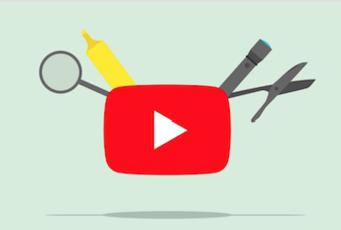 YouTubeでコメントする時の名前を変更する方法【スマホ(iPhone/Android)・PC】
YouTubeでコメントする時の名前を変更する方法【スマホ(iPhone/Android)・PC】 YouTubeライブでチャットコメントを配信画面に表示する/透過にする方法
YouTubeライブでチャットコメントを配信画面に表示する/透過にする方法




























